Tabla de Contenido
- 1 ¿Qué es el diagrama de Pareto y para qué sirve? →
- 2 ¿Cómo se hace el diagrama de Pareto? →
- 3 ¿Qué es el 80 20 en el diagrama de Pareto? →
- 4 ¿Cómo se puede usar el diagrama de Pareto? →
- 5 Descarga la Plantilla del Diagrama de Pareto →
- 6 Genera tu Diagrama de Pareto con ChatGPT →
- 7 Recomendaciones Prácticas →
1.-¿Qué es el diagrama de Pareto y para qué sirve?
El diagrama de Pareto es una herramienta que sirve para aplicar el principio de Pareto. Este principio indica de que un pequeño número de características, elementos pueden explicar un numero importante de efectos. Hay que diferenciar el principio de la regla del 80/20. Esta regla sostiene que el 80% de efectos se debe a causa del 80% de elementos.
2.- ¿ Comó se hace el diagrama de Pareto?
- Descripción,
El grupo de datos que se va a analizar, estos pueden ser los principales incidentes reportados a un sistema, las principales quejas de los clientes, los clientes que más compras realizan, los productos más vendidos, etc. Para lograr esto tienes que asegurar que el usuario seleccione el dato de una lista porque si lo dejas como una caja libre nunca podrás analizar un grupo de datos para el diagrama de Pareto.
- Frecuencia,
ya sea que lleves el registro a través de un sistema o un archivo de Excel necesitas agrupar y contar el número de veces que aparece el dato de tu análisis, para esto le puedes pedir al analista de sistemas que te pase los datos agrupados o si lo tienes en Excel puedes utilizar una tabla de dinamiza de Excel como, por ejemplo:
Por ejemplo, la siguiente tabla contiene todos los incidentes de los sistemas de una empresa registrados en un trimestre, para iniciar el análisis de Pareto necesitamos realizar agrupaciones y contar el número de veces que registraron los incidentes.
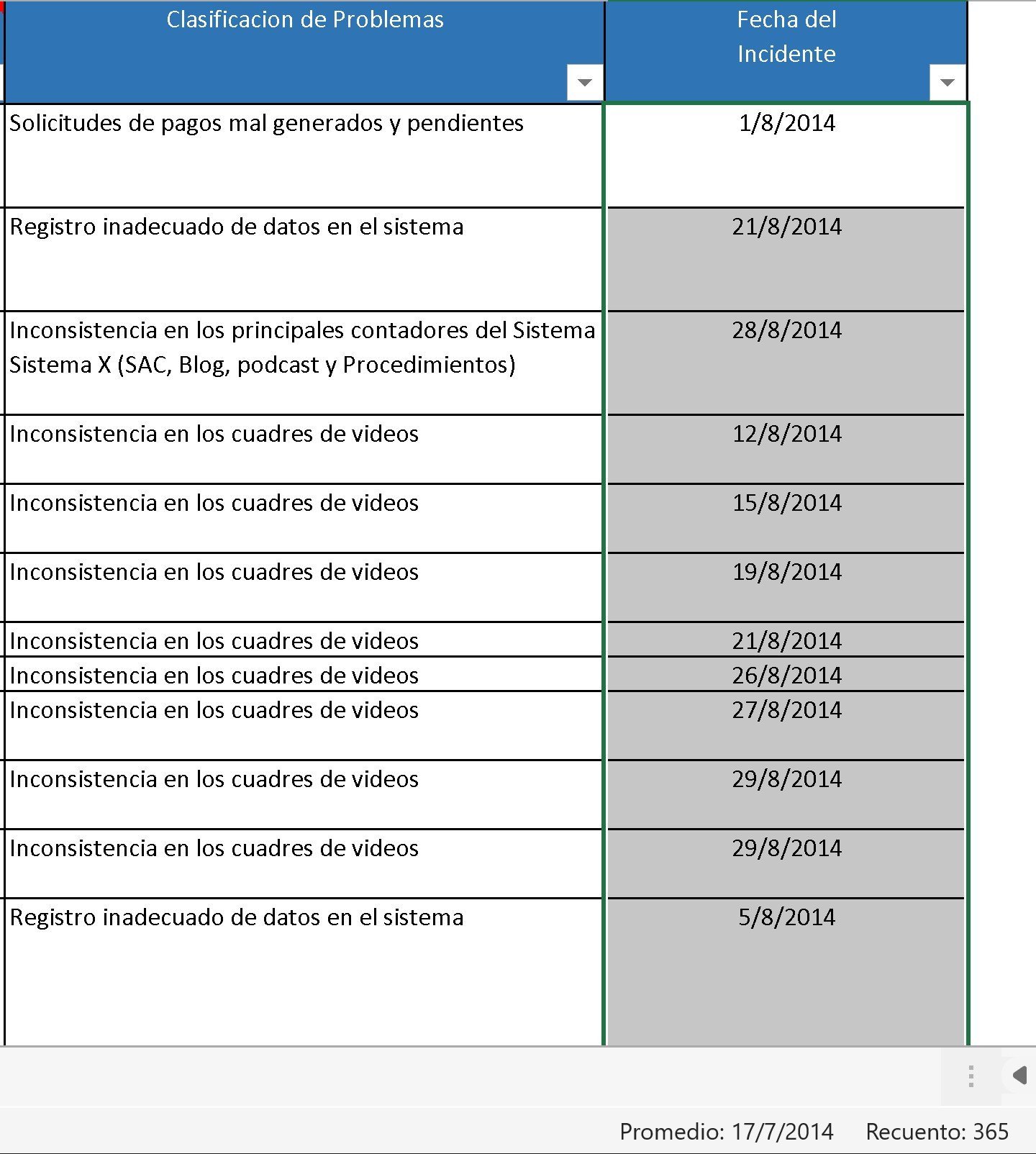
Figura 1 : Registro de datos del día a día sin agrupaciones
Ahora realizamos las agrupaciones a través de una tabla dinámica.
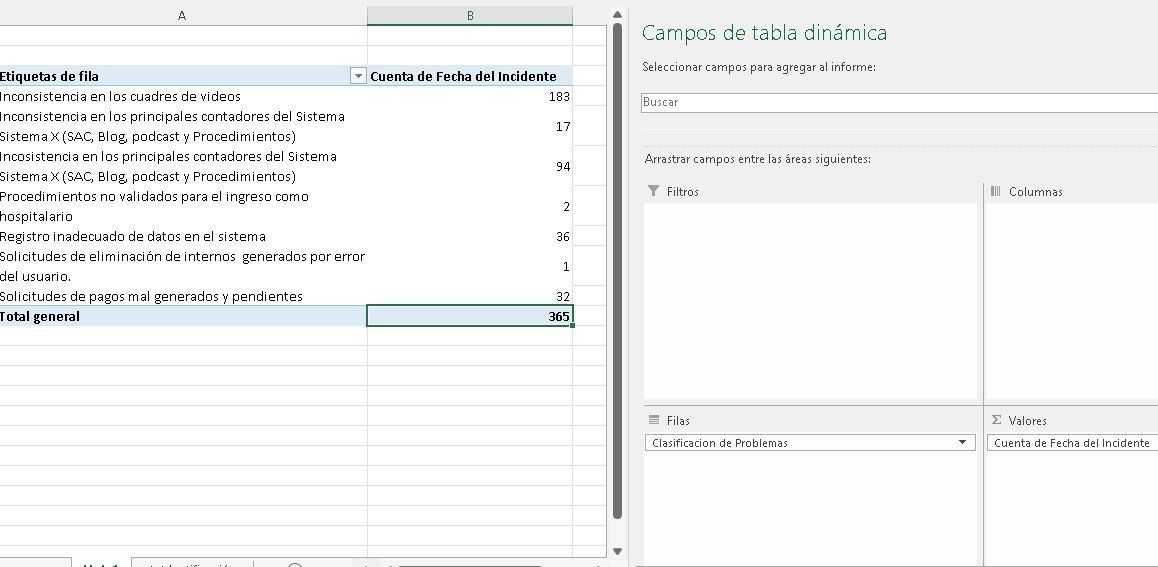
Figura 2 : Tabla Dinamica para realizar agrupaciones.
Esta tabla la copias y la pegas como texto en otra Hoja para realizar el análisis.
- Porcentaje (%)
Halla el porcentaje que representa cada incidente del total, luego ordénalo de mayor a menor.

- Frecuencia Acumulada
Como ya tenemos ordenados de mayor a menor por la frecuencia ahora en este campo vamos a acumular las frecuencias de la fila actual con la anterior.
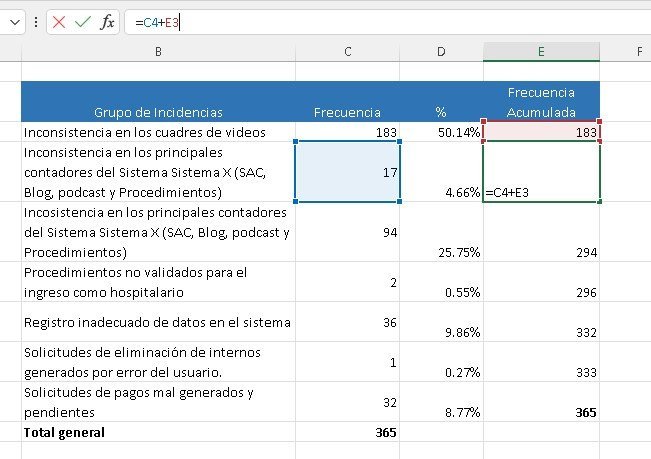
- % Acumulado
Ahora sacamos el porcentaje de las frecuencias acumuladas con respecto al total de incidencias.
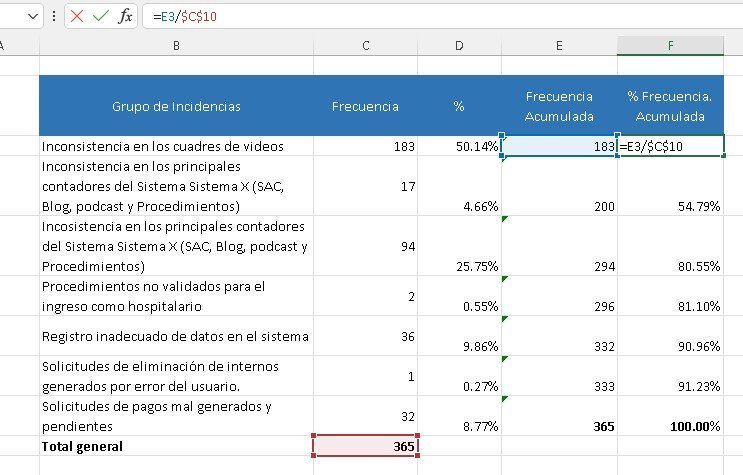
- Constante 80/20
Para poder encontrar el cruce con la línea de los porcentajes acumulados tenemos que agregar un valor contante, en este caso nos vamos a basar en la regla 80/20, tú puedes cambiar este % si lo crees conveniente.

- Selección de Campos
Selecciona los campos de Grupos de Incidencias, Frecuencia, %Frecuencia Acumulada y la constante %80/20.
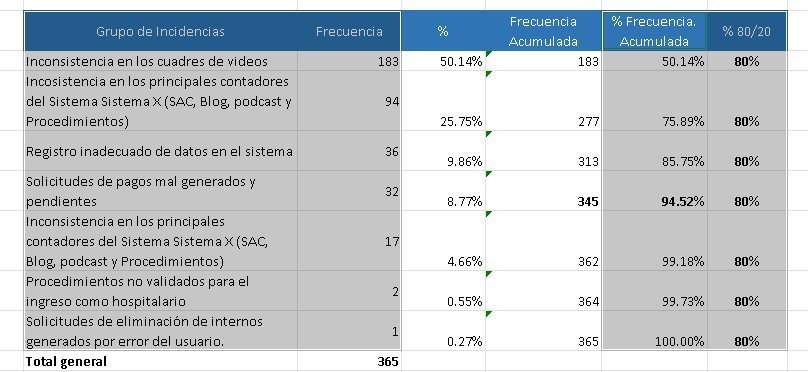
Ahora inserta un grafico simple de tipo de columnas.
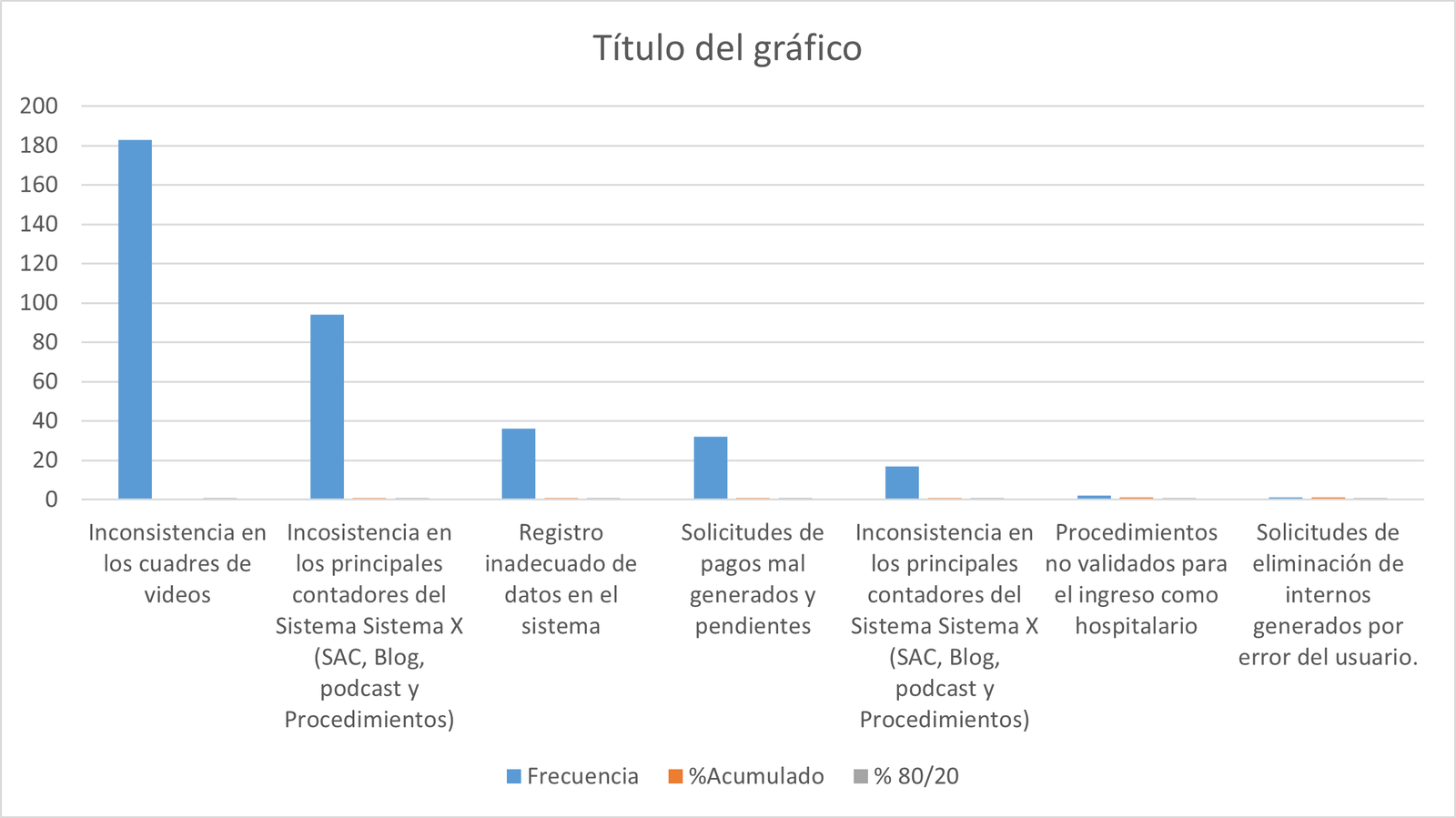
- Cambiar tipo de Grafico y Ejes
Sitúa el puntero en una de las barras del grafico , clic derecho y selecciona la opción «Cambiar tipo de Grafico Series».

- Cambiar tipo de Grafico y Ejes
Para dibujar las líneas auxiliares vamos a realizar cambios a los campos %Acumulado, %80/20 :
-
-
- Tipo de Grafico , Cambiar a Lineas con Marcadores.
- Eje Secundario, Marcar como Eje Secundario.
-

- Determinación de las causas
Ahora ya tienes casi terminado el diagrama de Pareto, ahora solo debes de trazar una línea en la intersección de las líneas secundarias. Todos los grupos que están antes de la línea que has trazado son los grupos que generan el 80% de los efectos.
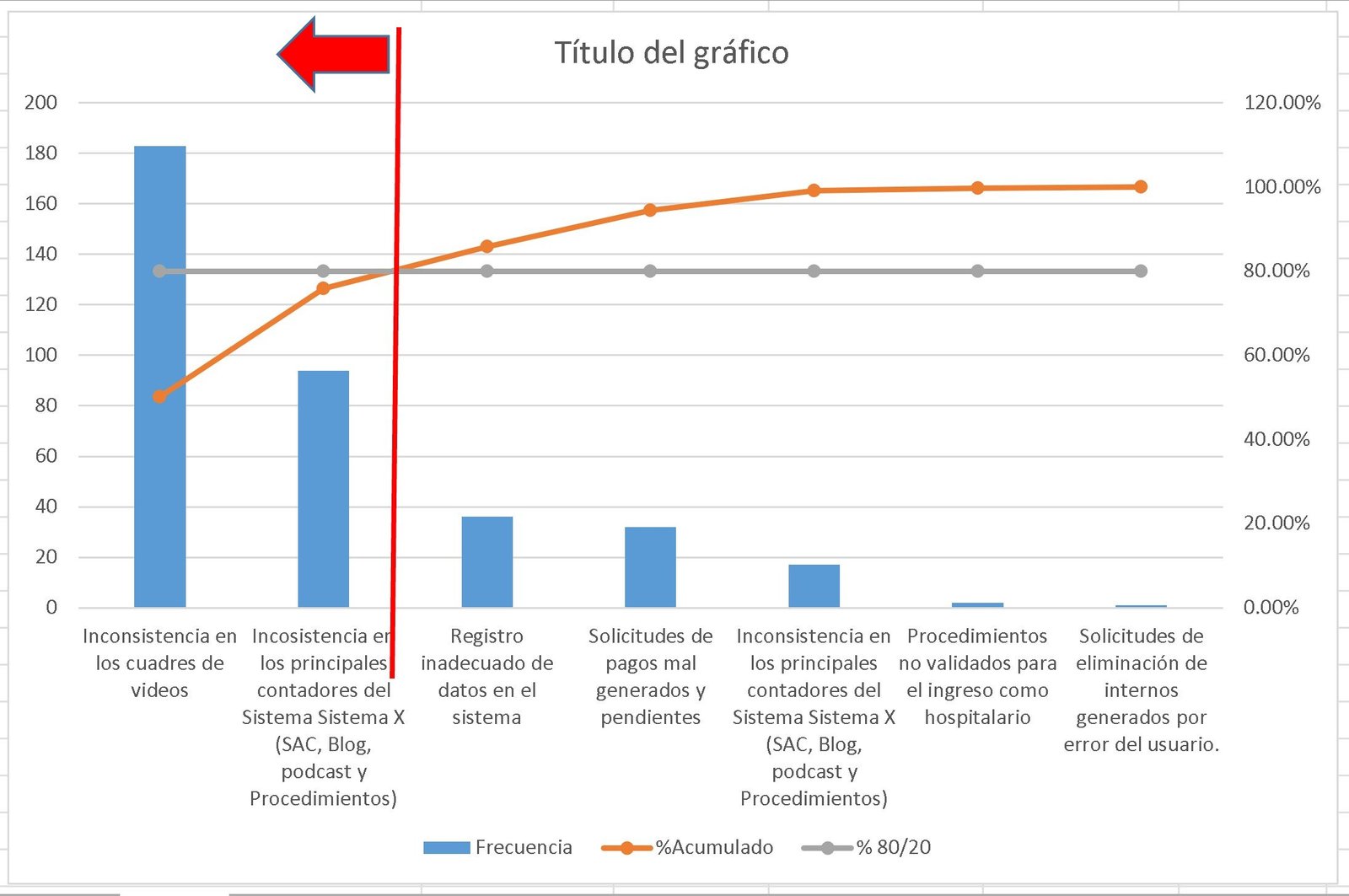
3.- ¿Qué es el 80 20 en el diagrama de Pareto?
Como se había mencionado el principio es: «pocas causas ocasionan la mayoría de los efectos», entonces se crea la regla 80/20 pero esta es solo una guía, tu podrías optar por un 15%-85% o un 30%-70, etc. Dependerá del tiempo y los recursos que tengas para analizar.
4.- ¿Comó se puede usar el diagrama de Pareto?
¿Cómo puedo detectar problemas?, analizando el 20% de incidencias que ocasionan horas de soporte de atención al cliente, costos de servicio, etc.
¿Cómo puedo asegurar las fortalezas de mi negocio? Analizando el 20% de tus clientes que generan el 80% de las ventas, estudiarlos a mayor profundidad, encontrar oportunidades de mejora, invertir en mejorar tu relacionamiento con ellos.
¿Cómo puedo mejorar la producción en mi empresa? analizando el 20% de procesos que generan el 80% de los costos, horas extras, cuellos de botella etc.
Los datos hay que convertirlos en información para poder realizar análisis, el Diagrama de Pareto te va ayudar a enfocarte en las causas más importantes, porque ejecutar planes de acción requiere algo que es limitado Tiempo y Presupuesto.
📊 5. Descarga la Plantilla del Diagrama de Pareto
Para facilitar tu trabajo de análisis, hemos preparado una plantilla de Excel completamente funcional con todos los cálculos y fórmulas necesarias para crear tu propio Diagrama de Pareto.
📥 Plantilla Lista para Usar
Esta es exactamente la misma plantilla que hemos trabajado a lo largo de este blog. Incluye todos los datos del ejemplo y las fórmulas pre-configuradas.
Descargar Plantilla de Pareto✨ ¿Qué incluye esta plantilla?
- Tabla de datos completamente estructurada con el ejemplo del blog
- Fórmulas automáticas para calcular porcentajes y acumulados
- Gráfico de Pareto pre-configurado y listo para personalizar
- Línea de referencia del 80/20 ya incluida
- Formato profesional y fácil de modificar con tus propios datos
- Instrucciones básicas incluidas en la hoja
🤖 6. Genera tu Diagrama de Pareto con ChatGPT
Si prefieres automatizar el proceso, puedes usar ChatGPT (con capacidad de ejecución de código Python) para generar tu Diagrama de Pareto en segundos. Aquí te mostramos cómo hacerlo paso a paso.
1 Prepara tus datos en formato de tabla
Primero, necesitas tener tus datos organizados en una tabla con dos columnas: Grupo de Incidencias y Frecuencia. Aquí está la tabla de ejemplo que usamos en este blog:
| Grupo de Incidencias | Frecuencia | % | Frecuencia Acumulada | % Acumulado | % 80/20 |
|---|---|---|---|---|---|
| Inconsistencia en los cuadres de videos | 183 | 50.14% | 183 | 50.14% | 80% |
| Inconsistencia en los principales contadores del Sistema X (SAC, Blog, podcast y Procedimientos) | 94 | 25.75% | 277 | 75.89% | 80% |
| Registro inadecuado de datos en el sistema | 36 | 9.86% | 313 | 85.75% | 80% |
| Solicitudes de pagos mal generados y pendientes | 32 | 8.77% | 345 | 94.52% | 80% |
| Inconsistencia en los principales contadores del Sistema X (SAC, Blog, podcast y Procedimientos) | 17 | 4.66% | 362 | 99.18% | 80% |
| Procedimientos no validados para el ingreso como hospitalario | 2 | 0.55% | 364 | 99.73% | 80% |
| Solicitudes de eliminación de internos generados por error del usuario. | 1 | 0.27% | 365 | 100.00% | 80% |
| Total general | 365 | 100% | - | - | - |
2 Copia la tabla completa
Copia toda la tabla anterior (puedes seleccionarla directamente desde este blog) y pégala en tu conversación con ChatGPT. Esto permitirá que ChatGPT procese tus datos.
3 Usa el siguiente prompt en ChatGPT
Después de pegar tu tabla, copia y pega exactamente este prompt en ChatGPT:
📝 Instrucciones paso a paso:
- Abre ChatGPT (asegúrate de tener una cuenta con acceso a Code Interpreter/Advanced Data Analysis)
- Pega tu tabla de datos en el chat (la que está en el paso 1)
- Copia y pega el prompt completo que está en el recuadro verde de arriba
- Presiona Enter y espera a que ChatGPT procese los datos
- ChatGPT ejecutará el código Python y te mostrará:
- ✅ El diagrama de Pareto completo
- ✅ Una tabla resumen con todos los cálculos
- ✅ Análisis de qué categorías representan el 80% del problema
- ✅ Un enlace para descargar la imagen en PNG
7. Recomendaciones Prácticas
Continúa tu desarrollo en negocios y emprendimiento
Sigue Creciendo como Emprendedor
Para continuar tu desarrollo en negocios y emprendimiento, te sugiero que visites mi canal de YouTube "Mentalidad que Transforma" donde encontrarás videos de 5 minutos sobre capítulos de libros clave como:
- The Lean Startup
- Los 7 Hábitos de la Gente Altamente Efectiva
- Hábitos Atómicos
- Y muchos otros libros de negocios y emprendimiento
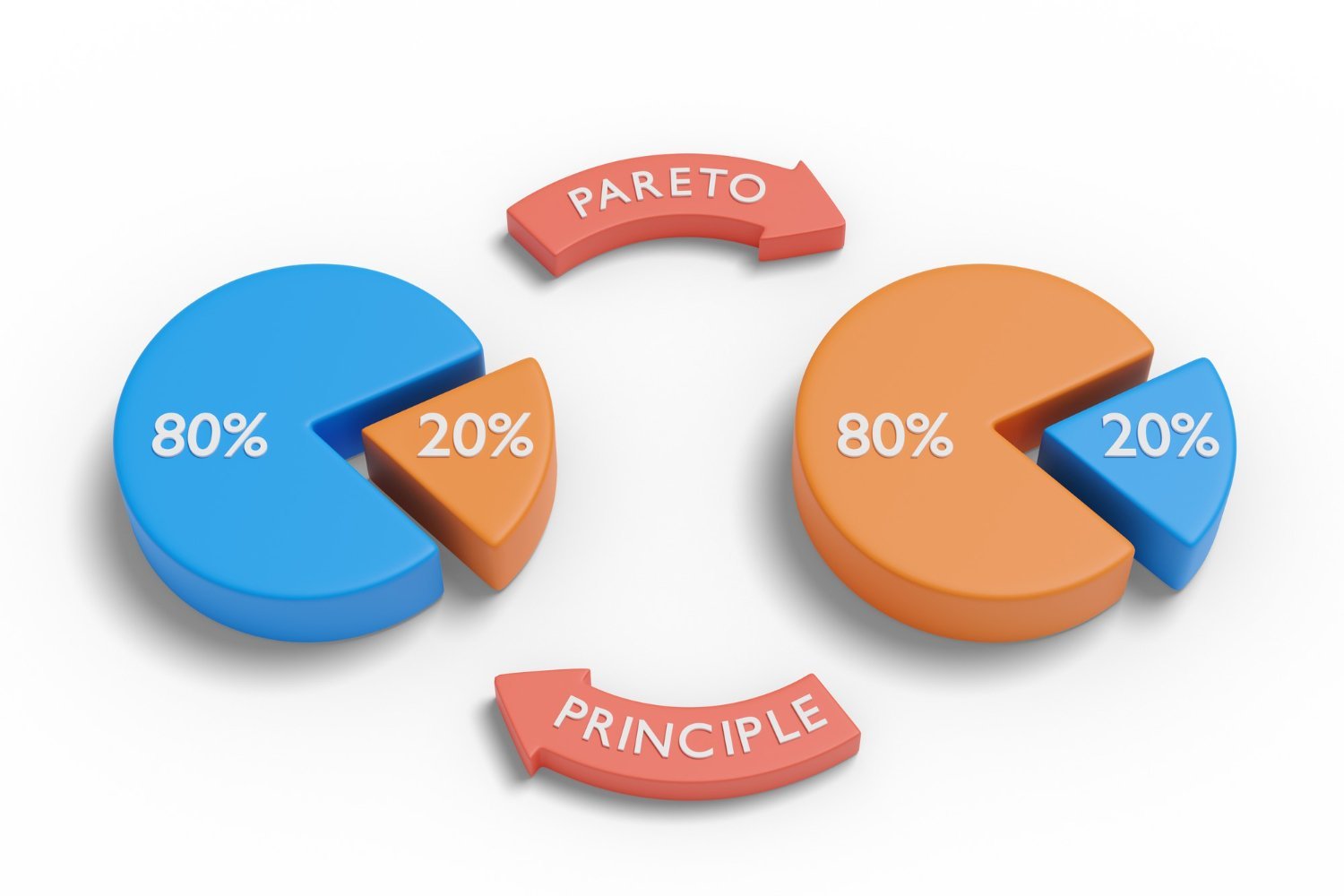





![Los 7 Hábitos de Stephen Covey: El Método EXTRAORDINARIO para el Éxito [Videos Incluidos]](https://mascompartir.com/wp-content/uploads/2025/09/7-Habitos-de-la-Gente-Altamente-Efectiva-400x250.jpg)




0 comentarios